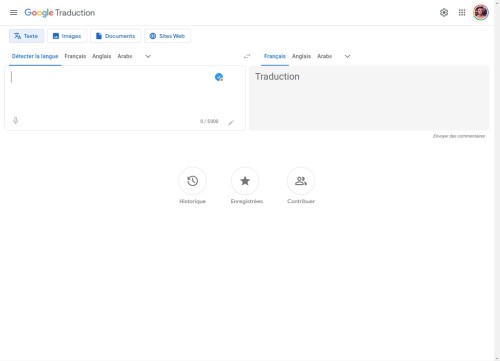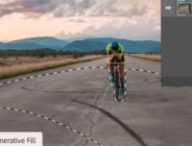Google Traduction est un service entièrement gratuit qui permet de traduire des textes, des images contenant des textes, des pages web et des documents bureautiques. A utiliser sur le web ou télécharger l’application mobile pour Android et iOS.
Google Traduction est un service en ligne qui se décline en application et en module d'extension pour navigateur web. C'est l'outil de traduction du célèbre Google. Il est réputé pour être efficace et réalise de bonnes traductions, même si la qualité varie en fonction de la langue source et celle de destination. Le service prend en charge une centaine de langues.
Vous avez certainement déjà entendu parler de Google Traduction. À ses débuts, l’outil proposé par Google a fait couler beaucoup d’encre, notamment à cause de ses traductions risibles en français. Mais, il faut l’indiquer, le service a fait d’énormes progrès depuis ce temps et propose aujourd'hui des traductions plutôt acceptables. Il reste cependant encore assez éloigné du traducteur concurrent DeepL, qui utilise l’IA pour générer des textes plus vrais que nature.
Vous pouvez utiliser gratuitement Google Traduction sans aucune limitation dans le nombre de mots, la taille du fichier ou la longueur du site internet à traduire. Le service est accessible en ligne, mais vous pouvez aussi télécharger l'application mobile pour votre smartphone (ou tablette) sous Android ou iOS (iPhone, iPad).
Comment utiliser la version web de Google Traduction ?
Le service en ligne de Google Traduction est accessible depuis n’importe quel navigateur web sous n’importe quel système d’exploitation (Windows, Mac, Linux, Chromebook et bien plus). Pour l’utiliser, vous n’avez pas besoin d’avoir un compte Google. Mais si vous en avez un, vous pourrez conserver votre historique de traduction et enregistrer des expressions.
La version web de Google Traduction permet de traduire des textes, des images, des documents et des sites web. Par défaut, lorsque vous arrivez sur le service, c'est la traduction écrite qui est proposée. Vous avez à l’écran deux cadres de texte. Celui de gauche est destiné à recevoir le texte que vous souhaitez traduire. Vous pouvez soit le taper directement, soit réaliser un copier/coller depuis une source externe.
Une fois votre texte dans la case de gauche, la langue est automatiquement détectée par Google Traduction. Indiquez ensuite au-dessus de la case de droite dans quelle langue vous souhaitez que le texte soit traduit. Notez que la traduction est quasi instantanée.
En haut de l’écran, vous pouvez voir les autres outils de traduction disponibles. Si vous cliquez sur image, l’écran change. Vous disposez de trois solutions : soit vous réalisez un glisser/déposer de l'image contenant le texte à traduire, soit vous allez sélectionner le fichier, soit vous avez copié l’image, et vous pouvez la récupérer directement depuis le presse-papier.
Pour faire traduire à Google Traduction un document bureautique, cliquez sur le bouton Documents situé en haut de l’écran. Les formats pris en charge sont DOCX, PDF et XLSX. Pensez donc à utiliser le bon format de fichier. De la même manière que pour les images, il ne vous reste plus qu’à envoyer le fichier à traduire.
Pensez à indiquer la langue source en haut à gauche et la langue cible à droite, sinon le résultat risque d’être étrange (traduction incomplète, mots laissés dans la langue d’origine). La traduction vous sera fournie dans le même format que le fichier d’origine. Notez que si le fichier contient des images avec du texte, celles-ci ne seront pas traduites, il s’agit ici d’une traduction de texte uniquement.
Pour finir, un bouton Sites Web est disponible. Cliquez dessus et indiquez l’URL que vous souhaitez traduire. Comme pour les cas précédents, pensez à indiquer les langues. Cliquez sur la flèche et la page s’affiche comme si elle était en français. Notez que si vous avez oublié de noter la langue d’origine ou de traduction, vous pouvez le faire depuis la barre d’outil située en haut de la fenêtre. Par ailleurs, si la page contient une autre langue (différente de celle de traduction), elle sera traduite également.
A quoi sert l’extension Google Traduction pour Chrome ?
Google Traduction propose une extension pour le navigateur web Google Chrome. Son but est de vous permettre de traduire instantanément une page web, via un bouton installé dans la barre d'outil de votre navigateur. Pour cela, vous devrez d’abord ouvrir la liste des extensions puis épingler Google Traduction. Ensuite il vous suffira de cliquer dessus puis sur Traduire cette page.
Lorsque vous visitez une page web en langue étrangère, Google Traduction repère automatiquement que vous naviguez dans une langue inconnue. Le module est ainsi capable de détecter les langues étrangères à la vôtre et vous propose de traduire la page en question. Si le popup de traduction ne s’affiche pas, vous pouvez toujours essayer l’astuce précédente ou la suivante.
Autre solution : sélectionnez le texte que vous ne comprenez pas. L'icône Google Traduction apparaît au-dessus, cliquez dessus pour que le bloc de texte soit traduit. La langue d’origine apparaît et vous avez même la possibilité de faire lire le texte d’origine et la traduction à voix haute.
Comment utiliser Google Traduction mobile ?
L'application destinée aux smartphones et aux tablettes, quant à elle, permet de traduire des mots et des phrases. Son interface est très simple et ressemble à celle de la version en ligne. À gauche le texte à traduire, à droite la traduction.
Vous pourrez écrire, ou parler à voix haute. L'application détectera votre phrase et réalisera la traduction dans la langue choisie. La traduction pourra également être lue à voix haute par l'application, grâce au mode "text to speech". Pour les langues telles que le japonais ou le chinois, une fonctionnalité vous permet de traduire les signes en phonétique, afin de tenter de les prononcer.
Un mode conversation vous permet de traduire instantanément des phrases afin de pouvoir communiquer avec quelqu'un. Très pratique si vous êtes en voyage dans un pays étranger dont vous ne connaissez ni la langue ni la prononciation.
Mais ce n’est pas tout ! En effet, vous pouvez directement depuis votre application Google Traduction traduire des images contenant des mots en d’autres langues (option par ailleurs disponible depuis Google Lens). Ainsi, si vous vous trouvez devant un panneau dont vous ne comprenez pas la signification, Google Traduction vous indiquera ce qu’il y a écrit. Également très pratique pour comprendre le menu dans un restaurant.